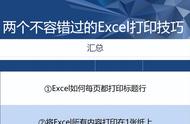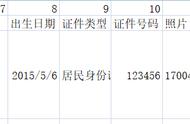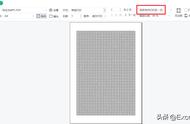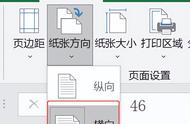(2)点击左上角的“Office按钮”,选择“打印”,点击“打印预览”。弹出窗口,点击左上角的“页面设置”。弹出窗口,点击“页面”,“方向”选择“纵向”或者“横向”,点击“确定”。

7、打印标题。
打印标题,便于阅读。数据太多的时候,打印有好多页纸,只有第一页有标题。没有标题的纸张,大家看不懂每一列是什么数据。想要每页都有标题,需要设置打印标题。
点击顶部的“页面布局”菜单,点击页面设置区域的“打印标题”。弹出窗口,点击“工作表”,点击“顶端标题行”右边的按钮,按住鼠标左键不放,拖选标题的单元格区域,选中之后,按下Enter回车键,点击“确定”。

8、打印网格线。
没有网格线,数据堆积在一起,没有边界,很难区分。打印网格线,一般都需要。
点击顶部的“页面布局”菜单,找到工作表选项区域,勾选“网格线”下面的“打印”。

9、单色打印。
表格的颜色很多,既有字体颜色,也有填充颜色(背景颜色),打印出来花里胡哨不好看。设置单色打印,把所有颜色都去掉,打印成统一的黑色。
点击顶部的“页面布局”菜单,点击工作表选项区域右边的按钮。弹出窗口,点击“工作表”,勾选“单色打印”,点击“确定”。